۵ وب سایت رایگان برای تبدیل عکس به GIF
تبدیل عکس ها به GIF میتواند مشکل باشد . خوشبختانه، در این مقاله پنج وب سایت رایگان وجود دارد که می توانند این کار را برای شما انجام دهند.
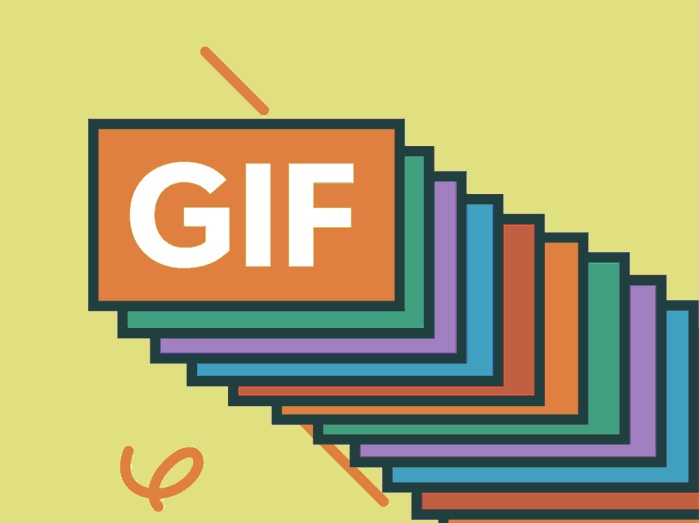
چندین کار مفید وجود دارد که می توانید با عکس های خود انجام دهید. میتوانید آنها را در شبکههای اجتماعی محبوب مانند فیسبوک و اینستاگرام پست کنید یا از آنها نمایش اسلایدی بسازید.
یکی دیگر از کارهای جالبی که می توانید با عکس های خود انجام دهید این است که آنها را به GIF تبدیل کنید و چه کسی از GIF ها خوشش نمی آید. ابزارهای زیادی وجود دارد که می توانید از آنها برای تبدیل عکس های خود به GIF استفاده کنید.
در این مقاله، ما پنج مورد از بهترین سازندگان گیف آنلاین رایگان را معرفی خواهیم داد که می توانید به راحتی از آنها برای تبدیل عکس های خود به GIF استفاده کنید.
- لینک ورود به هریک از سایت ها در عنوان سایت مربوطه جایگذاری شده است.
۱. IMGFLIP

IMGFLIP یکی از محبوب ترین تبدیل کننده های عکس به GIF است.
در اینجا نحوه ایجاد یک GIF از عکس های خود با استفاده از IMGFLIP آورده شده است:
- به IMGFLIP بروید و روی دکمه Create در گوشه سمت چپ قرار دهید.
- از منوی کشویی روی Make a GIF کلیک کنید . همچنین می توانید به سادگی بر روی گزینه Make a GIF در گوشه سمت راست کلیک کنید.
- روی Images to GIF کلیک کنید، سپس روی Upload Images کلیک کنید یا URL تصویر را در فضایی که در سمت راست خود در نظر گرفته شده وارد کنید.
- پس از آپلود تصاویر، یک پیش نمایش از GIF شما ایجاد می شود. نوارهای اسلاید Delay ، Width و Height را بکشید تا سرعت و ظاهر GIF خود را کنترل کنید.

- اگر می خواهید متن اضافه کنید، روی Add text to GIF کلیک کنید. همچنین می توانید تصاویر را اضافه کنید، روی GIF خود چیزی بکشید، آن را برش دهید یا بچرخانید. همچنین میتوانید روی گزینههای بیشتر کلیک کنید تا جلوههای جالب دیگری را که میتوانید اضافه کنید، ببینید.
- روی فیلد Title کلیک کنید و یک عنوان برای GIF خود وارد کنید. همچنین می توانید با استفاده از فیلد “Tags” برچسب ها را اضافه یا حذف کنید.
- در زیر «Tags»، کادرهای اعمال شده را علامت بزنید. شما همچنین می توانید تصاویر خود را در قسمت “Arrange images” مرتب کنید. پس از اتمام بر روی Generate GIF کلیک کنید یا برای شروع دوباره روی Reset کلیک کنید.
- توجه داشته باشید که واترمارک اضافه خواهد شد، اما در GIF های کوچکتر قابل مشاهده نخواهد بود. برای حذف آن، ممکن است لازم باشد مشترک شوید.
۲. Kapwing

Kapwing یک ویرایشگر ویدیوی آنلاین همهدر یک قدرتمند و محبوب است که به شما امکان میدهد از عکسهای خود گیف بسازید.
در ادامه نحوه تبدیل یک عکس به گیف با استفاده از Kapwing آورده شده است :
- به Kapwing بروید، یک حساب کاربری ایجاد کنید یا وارد شوید، سپس روی Create New Project کلیک کنید .
- روی Scenes در نوار کناری سمت چپ کلیک کنید.
- سپس روی Click to Upload کلیک کنید و تمام عکس های خود را آپلود کنید یا به سادگی آنها را بکشید و رها کنید. همچنین می توانید یک URL را جایگذاری کنید.
- روی Add Scene کلیک کنید، مثل اینکه می خواهید صحنه دیگری اضافه کنید، سپس صحنه اولیه را انتخاب کنید تا در جدول زمانی منعکس شود.
- پس از آن، روی Edit Scenes کلیک کنید، سپس روی Edit duration کلیک کنید .
- روی منوی کشویی Image Duration کلیک کنید و مدت زمان مورد نظر خود را انتخاب کنید. پس از تنظیم، روی Apply to all images کلیک کنید .

- پس از Apply ، بر روی Edit in Studio کلیک کنید، سپس به جدول زمانی بروید، استوریبردهای صحنههای اصلی را به ترتیب زمانی بکشید و ترتیب دهید.
- برای مشاهده پیش نمایش GIF خود، روی دکمه پخش کلیک کنید.
- اگر از پیشنمایش راضی هستید، روی پیکان کشویی مقابل دکمه «Export as GIF» در بالای صفحه کلیک کنید و Export as GIF را انتخاب کنید . پس از تکمیل رندر، روی دانلود کلیک کنید .
۳. FLEXCLIP

Flexclip یکی دیگر از ویرایشگرهای ویدیوی آنلاین همه کاره محبوب است که می توانید از آن برای ویرایش های ویدیویی استفاده کنید . همچنین دارای یک سازنده GIF، مبدل، کمپرسور، ضبط کننده صفحه و غیره است.
در ادامه نحوه تبدیل عکس های خود به GIF با استفاده از Flexclip آورده شده است:
- به Flexclip بروید، وارد شوید یا ثبت نام کنید، سپس ماوس را روی Tools قرار دهید و روی GIF Maker کلیک کنید .
- یا عکس های خود را بکشید و رها کنید یا روی Browse Media کلیک کنید . فایل های پشتیبانی شده عبارتند از JPG، PNG، MP4، MOV، M4V و غیره.
- برای پیش نمایش نمونه GIF روی دکمه پخش کلیک کنید.
- برای تنظیم مدت زمان، روی تایمر کنار آیکون میکروفون کلیک کنید، سپس بر روی دکمه منهای یا بعلاوه کلیک کنید تا آن را به دلخواه کاهش یا افزایش دهید. این کار را برای هر استوری بورد در تایم لاین انجام دهید.

- پس از اتمام، روی دکمه پخش در جدول زمانی کلیک کنید تا پیش نمایش نهایی GIF خود را نشان دهید.
- پخش کننده «پیش نمایش ویدیو» را ببندید یا روی Continue Editing کلیک کنید .
- برای مثال میتوانید از نوار ابزار سمت چپ برای افزودن جلوههای مختلف مانند متن، موسیقی یا واترمارک استفاده کنید.
- پس از اتمام، بر روی Export و سپس GIF کلیک کنید .
- تنظیمات خروجی دلخواه خود را انتخاب کنید و روی Export کلیک کنید .
- اگر GIF شما به طور خودکار دانلود نمی شود، روی click here کلیک کنید .
۴. EZGIF

EZGIF یک سازنده اختصاصی GIF و ویرایشگر عکس است که استفاده از آن بسیار ساده است. برای استفاده از EZGIF نیازی به ثبت نام ندارید.
در ادامه نحوه تبدیل عکس ها به GIF با EZGIF آورده شده است:
- به EZGIF بروید و روی GIF Maker کلیک کنید .
- بر روی Choose Files کلیک کنید . شما می توانید حداکثر ۲۰۰۰ فایل را همزمان آپلود کنید، اما توجه داشته باشید که فایل ها بر اساس حروف الفبا مرتب می شوند، مگر اینکه آپلود سفارشی دستی را انتخاب کنید.
- حالا روی آپلود کلیک کنید و یک GIF بسازید . برای تغییر ترتیب می توانید فریم ها را بکشید و رها کنید.

- با تنظیم یک فریم می توانید زمان یا مدت تاخیر را برای همه فریم ها بازنشانی کنید. برای انجام این کار، بر روی کادر Delay کلیک کنید و مقدار پیش فرض تاخیر تایمر را در صورت نیاز ویرایش کنید.
- پس از اتمام، روی Make a GIF کلیک کنید!
- میتوانید در میان بسیاری از افکتهای دیگر که میتوانید اضافه کنید، GIF خود را برش دهید، اندازه را تغییر دهید، بچرخانید یا معکوس کنید. پس از اتمام، روی فلش دانلود کلیک کنید تا GIF خود را دانلود کنید.
- EZGIF هیچ واترمارکی به GIF های شما اضافه نمی کند و استفاده از آن کاملا رایگان است.
۵. GIFMAKER.ME

GIFMaker.me یکی دیگر از ویرایشگرهای آنلاین با کاربرد آسان است که به شما امکان می دهد به سرعت عکس های خود را به GIF تبدیل کنید.
برای تبدیل عکسهای خود به GIF با GIFMaker.me، این کار را انجام دهید:
- به GIFMaker.me بروید و روی آپلود تصاویر کلیک کنید . می توانید تا ۳۰۰ فایل JPG، PNG یا GIF اضافه کنید.
- در “کنترل پنل” در سمت راست خود، می توانید پیش نمایش GIF خود را مشاهده کرده و تنظیمات آن را مدیریت کنید. به سادگی نوار اسلاید را بکشید یا از کادرها برای تنظیم اندازه بوم و سرعت انیمیشن در صورت نیاز استفاده کنید.
- بر روی کادر Repeat times کلیک کنید تا تعیین کنید چند بار می خواهید GIF تکرار شود. اگر می خواهید به طور مداوم تا بی نهایت حلقه شود، آن را روی صفر بگذارید.
- برای افزودن موسیقی از YouTube روی کادر Music URL کلیک کنید.
- پس از اتمام، روی دکمه Create GIF Animation کلیک کنید.
- برای مشاهده پیش نمایش در یک تب جدید، روی پیوند View the GIF کلیک کنید.
- اگر از نتیجه راضی هستید، روی لینک Download the GIF کنید.
- به یاد داشته باشید که برای انجام کارهای بیشتر با GIF های خود می توانید روی سایر پیوندها نیز کلیک کنید.
- همچنین بخوانید : ۶ برنامه رایگان برای تبدیل عکس ها به هنر و نقاشی
به GIF ها فرصت بدهید
اگر قبلاً ساختن GIF را امتحان نکردهاید، اکنون میتوانید این کار را با استفاده از ابزارهای آنلاین رایگان که در این مقاله توضیح داده شده است یا هر سازنده عکس به گیف انتخابی خود انجام دهید.











دیدگاه ها